Leitfaden zur Datenanalyse des WeChat Mini-Programms
Funktionsübersicht
Miniprogramm-Datenanalyse ist ein Datenanalysetool für Entwickler und Betreiber von Miniprogrammen, das Schlüsselindikatorstatistiken, Echtzeit-Zugriffsüberwachung, benutzerdefinierte Analysen usw. bereitstellt. Hilfe Iterative Optimierung und Betrieb von Miniprogrammprodukten. Die Hauptfunktionen sind wie folgt: Übersicht: Bietet Miniprogramm-Schlüsselindikatortrends und Top-Seitenzugriffsdaten, um die Miniprogramm-Entwicklungsübersicht schnell zu verstehen. Zugriffsanalyse: Bietet Miniprogramm-Benutzerzugriffsquelle, -umfang, -häufigkeit, -dauer, -tiefe, Seitendetails und andere Daten und bietet detaillierte Analysen für neue und aktive Benutzer; Bereitstellung von Echtzeit-Zugriffsdaten auf das Miniprogramm, um benutzerdefinierte Echtzeitanalysen zu erfüllen: Konfigurieren Sie benutzerdefinierte Berichte, um das Benutzerverhalten innerhalb des Miniprogramms genau zu verfolgen , Kombination von Benutzerattributen, Systemattributen und Ereignisattributen. Führen Sie eine flexible und mehrdimensionale Ereignisanalyse und Trichteranalyse durch, um die personalisierten Analyseanforderungen von Miniprogrammen zu erfüllen. Retention-Analyse: Bereitstellung von Retentionsdaten neuer Benutzer und aktiver Benutzer von Miniprogrammen, Analyse von Benutzern Aufbewahrung und Verlust, die Funktion befindet sich in der Entwicklung; Benutzerporträt: Die Benutzerporträtdaten des Miniprogramms umfassen Benutzerregion, Geschlecht, Plattformtyp, Gerät, Netzwerktyp usw. Die Funktion befindet sich in der Entwicklung.
Übersicht
Gestern-Übersicht
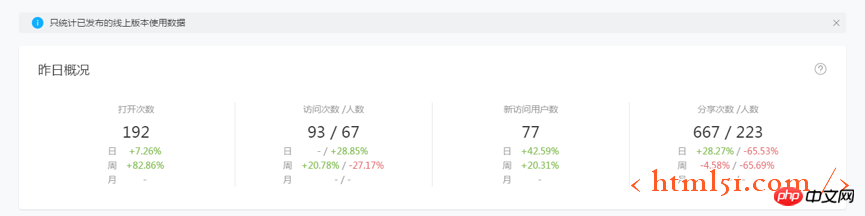
Sehen Sie sich die wichtigsten Benutzerindikatoren von gestern an, spiegeln Sie das Benutzeraktivitätsprofil des Miniprogramms von gestern wider und vergleichen Sie es mit dem Vortag und Woche Die Wachstumsrate vor und vor einem Monat.
Trendübersicht
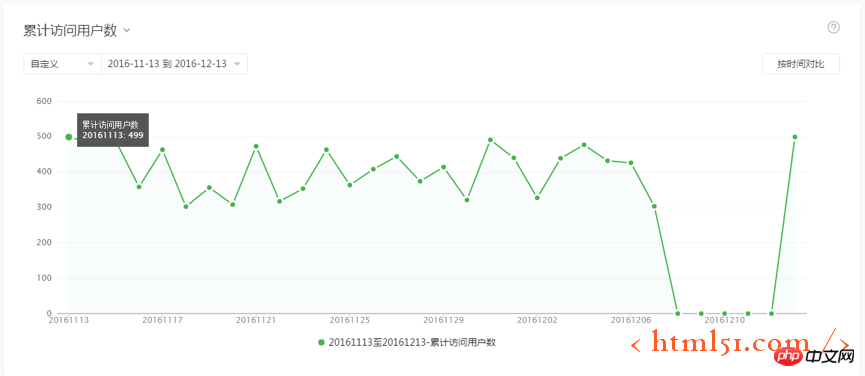
Sehen Sie sich den Trend der Schlüsselindikatoren an, einschließlich der kumulierten Anzahl der Besucher, der Anzahl der Öffnungen, der Anzahl der Besuche, der Anzahl der Besucher usw Anzahl neuer Besucher, Anzahl der Anteile, Anteile Anzahl Personen, durchschnittliche Aufenthaltsdauer pro Person, durchschnittliche Aufenthaltsdauer pro Zeit (siehe [Indikator-Erklärung]), Sie können einen Zeitpunkt für den Vergleich auswählen.
Top-Seite
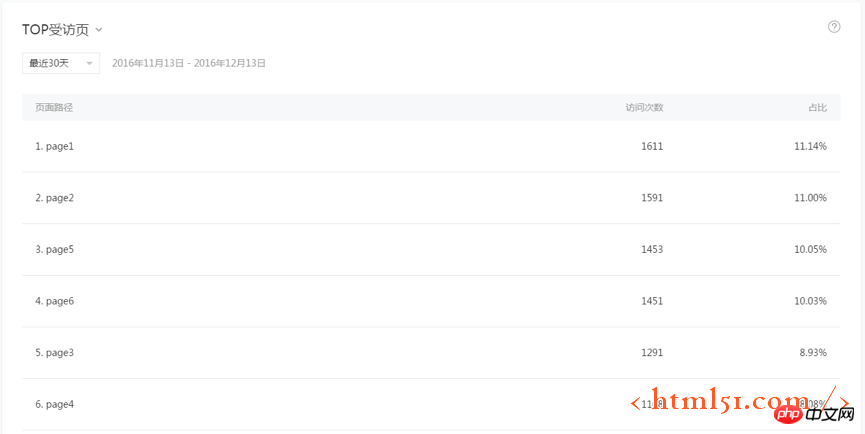
Zeigen Sie die von Benutzern am häufigsten besuchten Seiten sowie die Anzahl der Seitenaufrufe und deren Anteil (Anzahl der einzelnen Seitenaufrufe/Gesamtbesuche) an. Unterscheiden Sie zwischen Einstiegsseiten und Interviewseiten. Unter diesen bezieht sich die Einstiegsseite auf die erste Seite, die der Benutzer besucht, wenn er das Miniprogramm betritt. Die besuchte Seite bezieht sich auf jede Seite, die der Benutzer besucht.
Echtzeitstatistiken
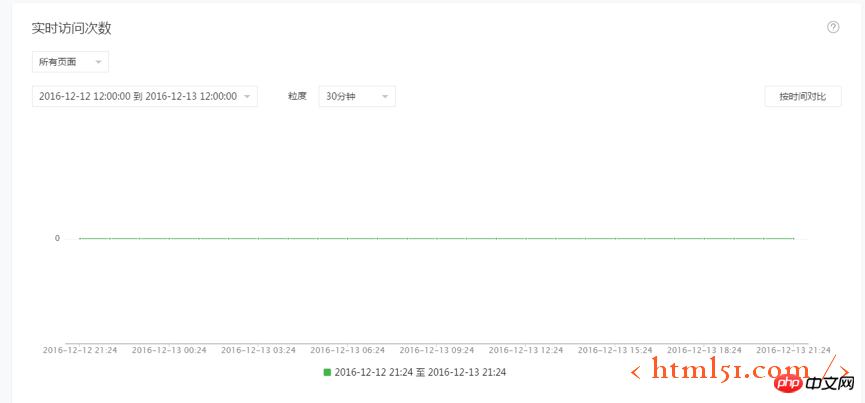
Benutzerzugriffsdaten in Echtzeit anzeigen, Sie können alle Seiten auswählen oder eine einzelne Seite zur Analyse. Für Objekte können Sie eine bestimmte Zeitgranularität (1 Minute, 5 Minuten, 10 Minuten, 30 Minuten, 1 Stunde) auswählen und nach Zeit vergleichen. Um Datentrends besser sehen zu können, achten Sie bitte darauf, den Zeitbereich entsprechend auszuwählen, wenn die Zeitgranularität Minuten beträgt.
Detaillierte Daten zeigen die Gesamtzahl der Besuche und den Anteil jeder Seite innerhalb des ausgewählten Zeitraums an.
Zugriffsanalyse
Zugriffstrend
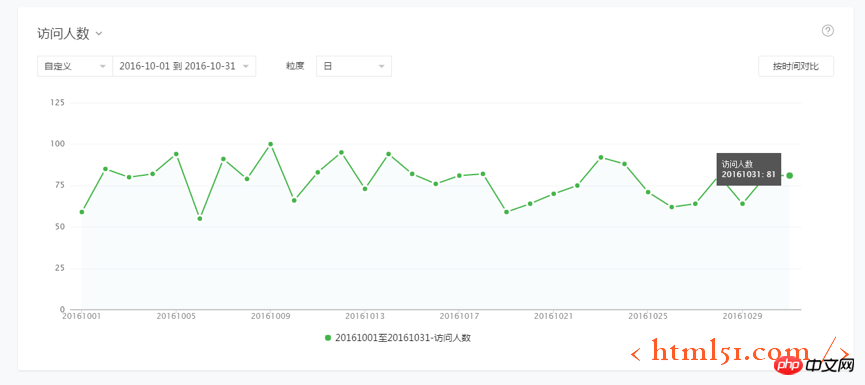
Sehen Sie sich den Benutzerzugriffstrend des Miniprogramms an, einschließlich der Anzahl der Öffnungen, der Anzahl der Besuche usw Anzahl der Besucher, Anzahl neuer Benutzer, durchschnittliche Besuchsdauer pro Person, durchschnittliche Besuchsdauer pro Besuch und durchschnittliche Besuchstiefe. (Siehe [Erläuterung des Indikators])
Sie können die Zeitgranularität auswählen und sie in einer Zusammenfassung nach Tag, Woche oder Monat anzeigen. Wenn die Zeitgranularität wöchentlich oder monatlich ist, ist die Häufigkeit der kumulative Zusammenfassungswert und die Anzahl der Personen wird dedupliziert.
Zugriffsverteilung
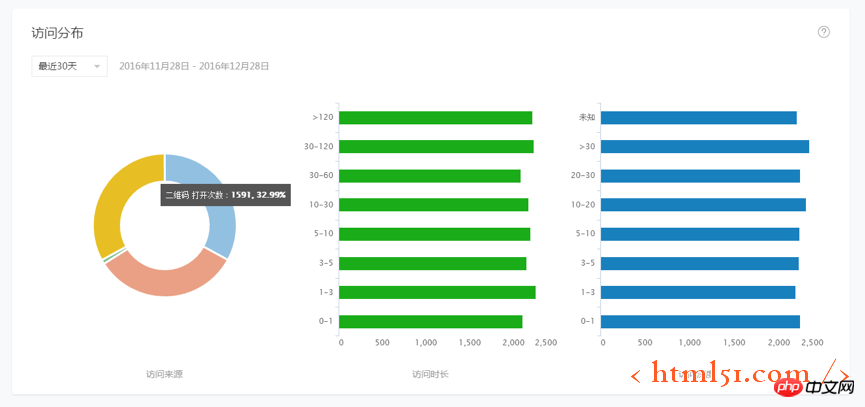
Zugriffsquelle, d. h. die spezifischen Szenarien, in denen Benutzer auf das Miniprogramm zugreifen, z. B. QR-Code, Miniprogramm-Desktop usw. Sie können überprüfen, wie oft das Miniprogramm in jedem Szenario geöffnet wird, und die Benutzerkanäle des Miniprogramms analysieren.
Zugriffsdauer, d. h. die Zeitspanne, die ein Benutzer vom Öffnen eines Miniprogramms bis zum aktiven Schließen oder Timeout-Beenden des Miniprogramms verbringt. Sie können die Anzahl der Öffnungen in jedem Dauerintervall anzeigen und die Liebe oder Abhängigkeit des Benutzers analysieren Das Miniprogramm.
Zugriffstiefe, d. h. die Anzahl der deduplizierten Seiten, auf die ein Benutzer vom Öffnen des Miniprogramms bis zum aktiven Schließen oder Timeout-Beenden des Miniprogramms zugreift. Sie können die Anzahl der Öffnungen in jedem Zugriffstiefenbereich anzeigen, um die durchschnittlichen Benutzer zu verstehen und Tiefe des Miniprogramms.
Seite besuchen
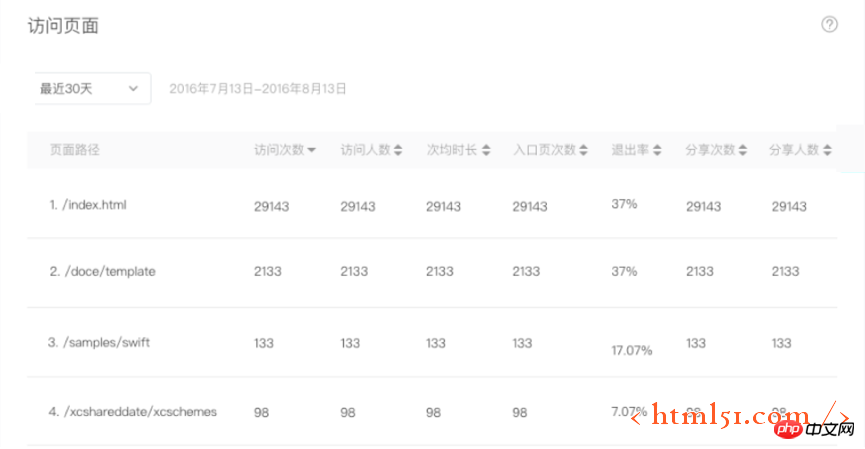
Sehen Sie sich die Anzahl der Besuche, die Anzahl der Besucher, die durchschnittliche Nutzungsdauer, die Anzahl der Einstiegsseiten, die Anzahl der Ausstiegsseiten, die Ausstiegsrate, die Anzahl der Shares und die Anzahl der Sharer für jede Miniprogrammseite innerhalb des ausgewählten Zeitraums an. (Siehe [Erklärung der Indikatoren])
Die oben genannten Indikatoren sind kumulative Werte innerhalb des Zeitbereichs. Die Anzeige kann nach einzelnen Indikatoren sortiert werden.
Maßgeschneiderte Analyse
Maßgeschneiderte Analysen unterstützen eine flexible mehrdimensionale und nahezu in Echtzeit erfolgende Analyse des Benutzerverhaltens. Durch maßgeschneiderte Berichte kann das Verhalten der Benutzer innerhalb des Miniprogramms auf verfeinerte Weise verfolgt werden, um Standards wie z B. Seitenbesuche, erfordert personalisierte Analysen, die über Statistiken hinausgehen. Durch die Konfiguration benutzerdefinierter Berichte und das Sammeln von Daten können E-Commerce-Miniprogramme beispielsweise die folgende Analyse durchführen:
Wie ist die Verteilung der Menschen, die Waren kaufen, nach Provinz, Stadt und Alter? , und Geschlecht? Welche Unterschiede gibt es in der Menge und im Preis der von verschiedenen Nutzergruppen gekauften Waren?
Wie hoch ist die allmähliche Conversion-Rate, wenn ein Benutzer die Produktseite besucht, Produktdetails ansieht, Bewertungen liest, eine Bestellung aufgibt, bezahlt und den Kauf abschließt? Gibt es Unterschiede bei den Conversions zwischen verschiedenen Benutzergruppen?
Wie aktiv sind die Benutzer, die heute zu verschiedenen Zeitpunkten (stündliche Ebene) an Online-Aktivitäten teilgenommen haben?
Schnellstart
Verwenden Sie das Applet, um die Analyse anzupassen. Es wird empfohlen, die folgenden Schritte zu befolgen
Datenanforderungen löschen
Entsprechend den Produkteigenschaften angemessen Ereignisse definieren, konfigurieren und melden
Ereigniskonfiguration testen und veröffentlichen, Daten sammeln
Analysieren Sie Daten basierend auf spezifischen Anforderungen
Klare Anforderungen
Ein E-Commerce-Applet muss beispielsweise Folgendes analysieren:
Das Volumen der Produktbestellungen und die Gesamtzahlung Menge in verschiedenen Regionen;
Die Umrechnung und Abwanderung jedes Schritts im Produktkaufprozess.
Ereignisse definieren
Daten werden mithilfe von Ereignissen als Modellen gespeichert und analysiert. In E-Commerce-Miniprogrammen kann der Benutzerkaufprozess die folgenden Ereignisse umfassen:
Produkt anzeigen
Details anzeigen
Warenkorb beitreten
Bestellung aufgeben
Bezahlen
Melden Sie sich an und geben Sie „Datenanalyse“ – „Benutzerdefinierte Analyse“ – „ ein. Klicken Sie im Eventmanagement auf „Neues Event“.
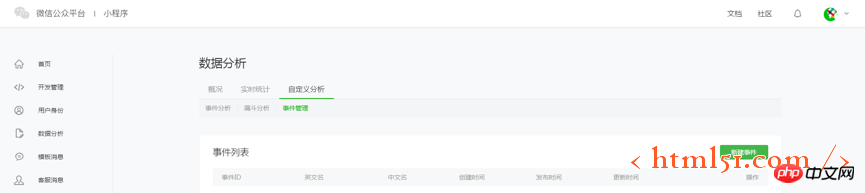
Nehmen Sie das Ereignis „Zum Warenkorb hinzufügen“ als Beispiel. Geben Sie die englischen und chinesischen Namen des Ereignisses ein:
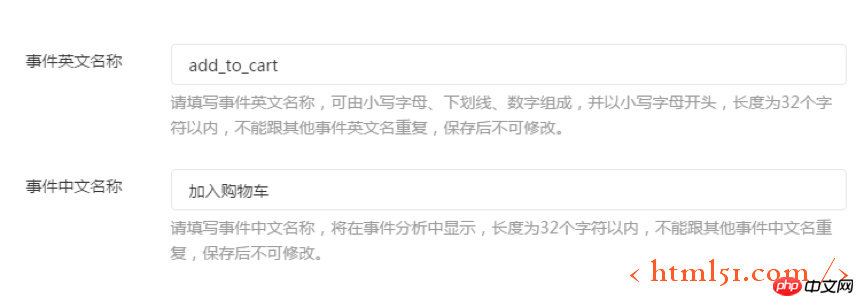
Füllen Sie die Ereigniskonfiguration und -definition aus. So sammeln Sie Daten:
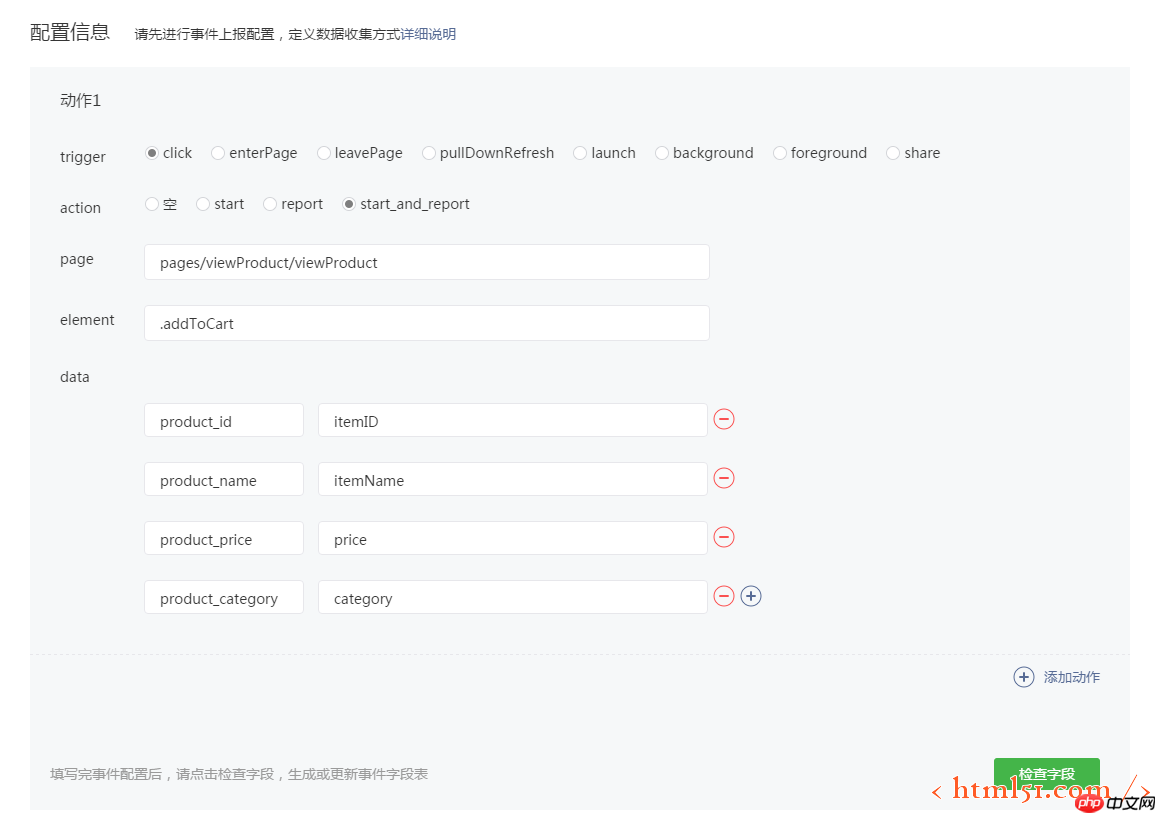
In diesem Beispiel wird eine Aktion verwendet, um das Ereignis „In den Warenkorb“ zu melden.
Trigger, Triggerbedingung, Klick, zeigt an, dass der Klickvorgang ausgelöst wird.
Aktion, die Aktion, wenn sie ausgelöst wird, start_and_report, zeigt an, dass Daten erfasst werden bei jedem Klick Und melden Sie es; in .addToCart (.addToCart ist eine Schaltfläche „In den Warenkorb hinzufügen“);
Daten, die Ereignisdaten und ihre Quelle werden durch „Feldname und Feldwert“ dargestellt, wobei der Feldwert ist eine Variable auf der Seite. .
In diesem Beispiel bestehen die Daten aus vier Elementen:
Produktname: Artikelname
Produktpreis: Preis
Das heißt: das Produkt-ID-Feld des
Ereignis: Sammeln Sie die Variable itemID auf der Seite „viewProduct“. Das Feld „product_name“ des Ereignisses „product_name“ erfasst die Variable „itemName“ auf der Seite „viewProduct“. Feld des Ereignisses
sammelt die Kategorievariable viewProduct auf der Seite;
Der obige Inhalt bedeutet: Wenn der Benutzer auf der Seite viewProduct auf die Schaltfläche .addToCart klickt, wird ein Datensatz an add_to_cart gemeldet Es werden die Felder „product_id“, „product_name“, „product_price“ und „product_category“ des Ereignisses verwendet. Die Werte lauten „itemID“, „itemName“, „price“ und „category“ auf der Seite.
Nachdem Sie die Konfiguration bestätigt haben, klicken Sie auf „Felder prüfen“.
Zu diesem Zeitpunkt werden die spezifischen Felder, die im Ereignis add_to_cart enthalten sind, aufgefordert, den Namen, den Datentyp und die Bemerkungsinformationen der Felder hinzuzufügen.
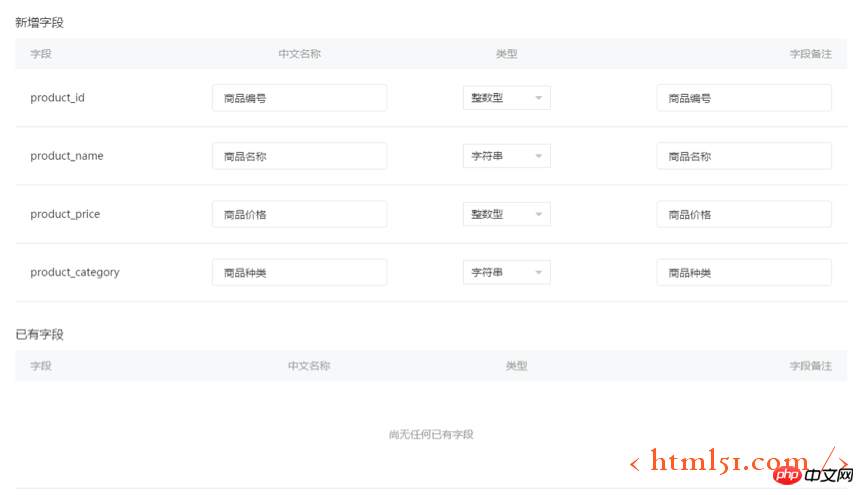 Nachdem Sie die Feldinformationen bestätigt haben, klicken Sie auf „Speichern und testen“, um die aktuelle Konfiguration zu speichern und zu testen, ob die gemeldeten Daten den Erwartungen entsprechen.
Nachdem Sie die Feldinformationen bestätigt haben, klicken Sie auf „Speichern und testen“, um die aktuelle Konfiguration zu speichern und zu testen, ob die gemeldeten Daten den Erwartungen entsprechen.
Wählen Sie einen Entwickler aus, klicken Sie auf „Weiter“ und die Ereigniskonfiguration wird in Echtzeit mit dem Gerät des ausgewählten Entwicklers synchronisiert.
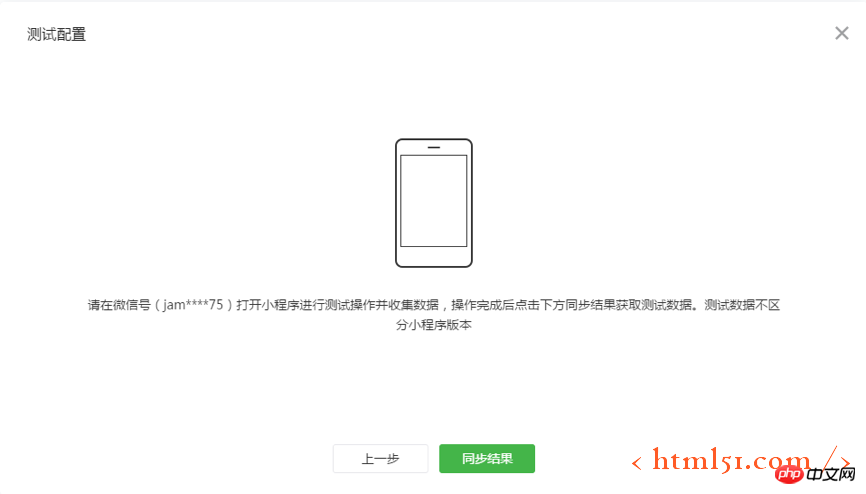
Nachdem die Konfiguration erfolgreich mit dem Gerät synchronisiert wurde, folgen Sie den Anweisungen, um das entsprechende Miniprogramm auf dem Gerät des Entwicklers zu öffnen, um den Testvorgang durchzuführen, und klicken Sie auf „In den Warenkorb“. Klicken Sie auf die Schaltfläche „auf der Produktdetailseite“, um Daten zu melden. Klicken Sie nach Abschluss des Vorgangs auf „Ergebnisse synchronisieren“. Es kann zu einer Verzögerung von 1–2 Minuten kommen.
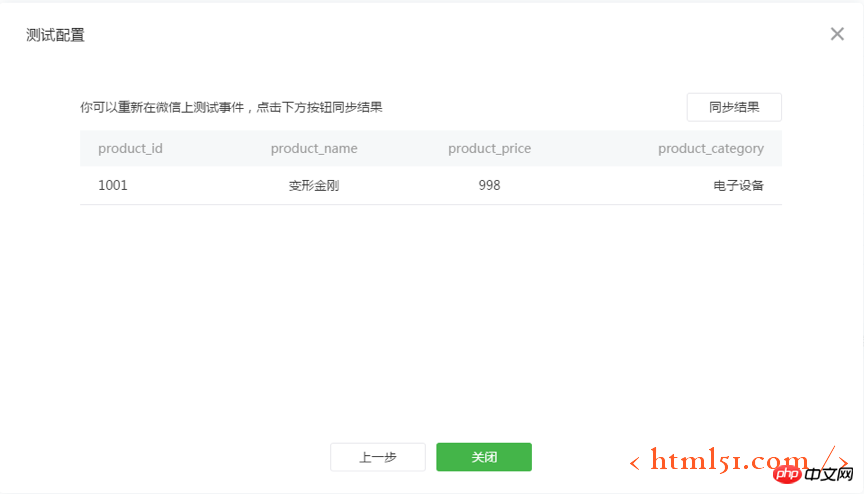
Nachdem die Daten erfolgreich gemeldet wurden, können die Berichtsdetails im aktuellen Fenster angezeigt werden. Wenn die Daten wie erwartet sind, gilt der Test als erfolgreich und Sie klicken auf „Schließen“, um zur Ereignisbearbeitungsseite zurückzukehren.
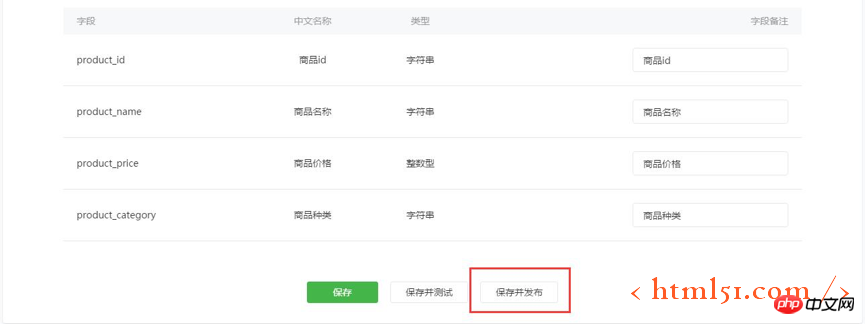
Klicken Sie auf „Speichern und veröffentlichen“ und bestätigen Sie den Vorgang. Nach etwa 5 Minuten können Sie mit der Datenerfassung aller Benutzer beginnen. Hinweis: Nach der Veröffentlichung können die Namen und Datentypen der vorhandenen Felder des Ereignisses nicht mehr geändert werden, Sie können jedoch weiterhin die Konfiguration ändern und neue Felder hinzufügen.
Ebenso können Sie andere Ereignisse wie Bestellung und Zahlung definieren, Ereigniskonfigurationen veröffentlichen und Daten sammeln.
Daten analysieren
Nach der Veröffentlichung der Ereigniskonfiguration und dem Sammeln von Daten kann eine entsprechende Datenanalyse durchgeführt werden.
1. Zählen Sie das Bestellvolumen der Benutzer in verschiedenen Städten.
Geben Sie „Datenanalyse“ – „Benutzerdefinierte Analyse“ – „Ereignisanalyse“ ein.
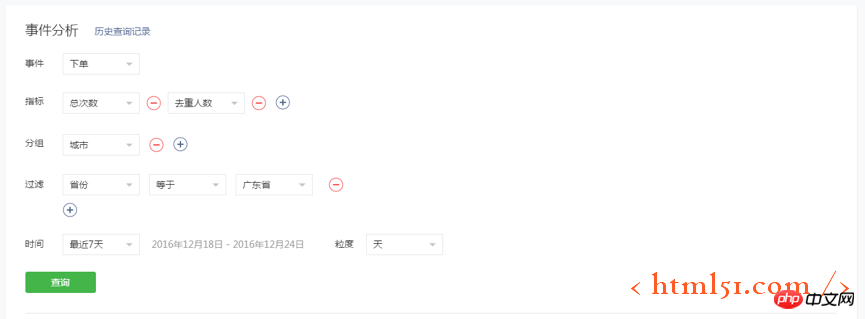
Ereignis: Auswählen „Eine Bestellung aufgeben“;
Indikatoren: Wählen Sie „Gesamtzeiten“ und „Anzahl der Personen, die Duplikate entfernen“, d Bestellungen;
Gruppe: Wählen Sie „Stadt“ aus, d Provinz gleich Provinz Guangdong, oder nicht auswählen;
Zeit: Wählen Sie den Zeitbereich und die Zeitgranularität der Daten aus, um beispielsweise die Daten für jeden Tag der letzten 7 Tage anzuzeigen.
Klicken Sie auf „Abfrage“, wenn Sie fertig sind.
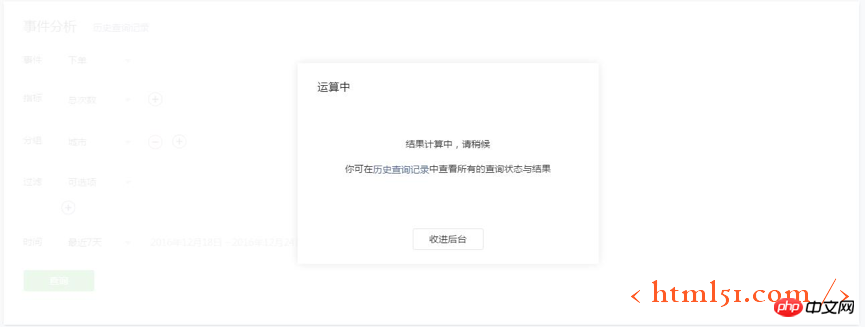
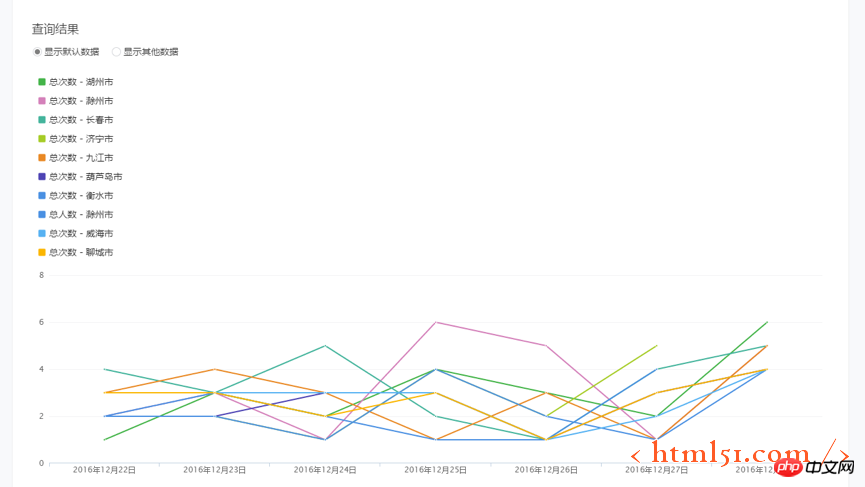
2. Konvertierung und Verlust jedes Schritts im Produktkaufprozess
Geben Sie „Datenanalyse“ – „Benutzerdefinierte Analyse“ – „Trichteranalyse“ ein


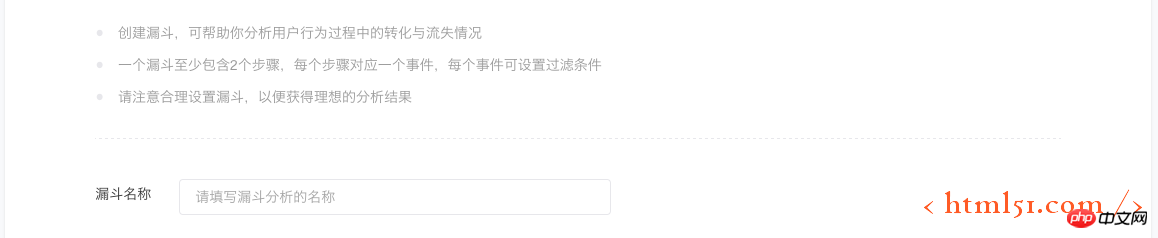
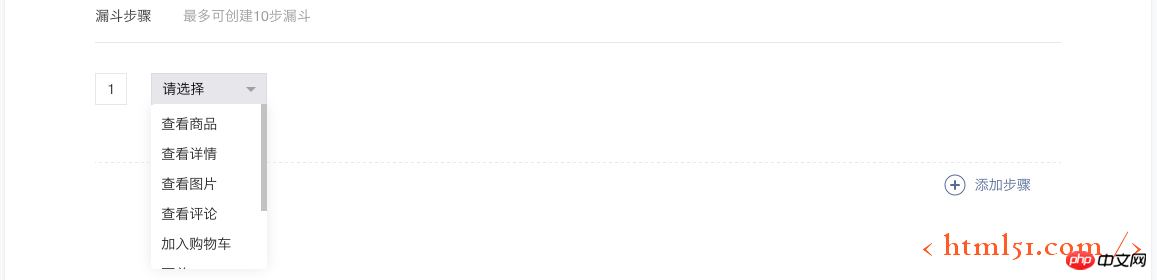
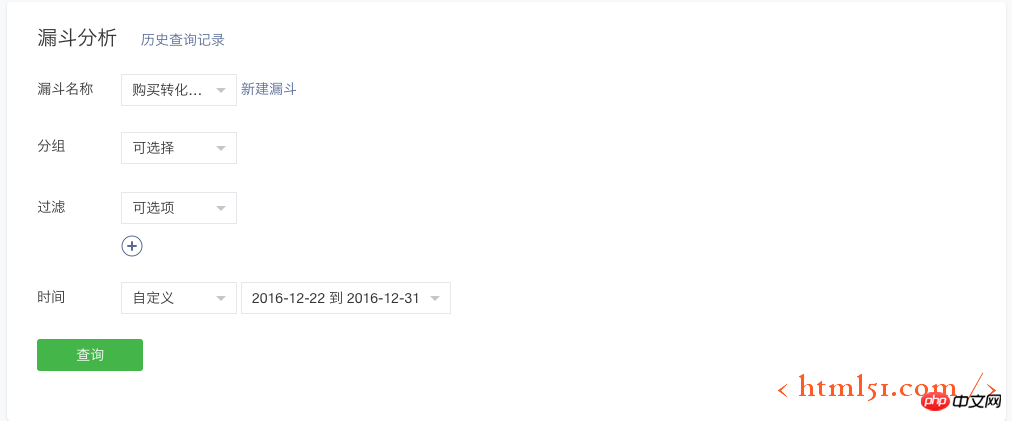
Trichtername: Wählen Sie den erstellten „Kauf-Conversion-Trichter“ aus 🎜>Filter: Datenfilterbedingungen, z. B. Zählen Sie nur die Daten der Provinz Guangdong und wählen Sie dann die Provinz aus, die der Provinz Guangdong entspricht, oder Sie können sie nicht auswählen.
Zeit: Wählen Sie den Zeitbereich und die gesamte Trichterkonvertierungssituation aus innerhalb dieses Bereichs werden gezählt. Wählen Sie hier 12.22-12.31.
Klicken Sie auf „Abfrage“, um die Datenergebnisse anzuzeigen.
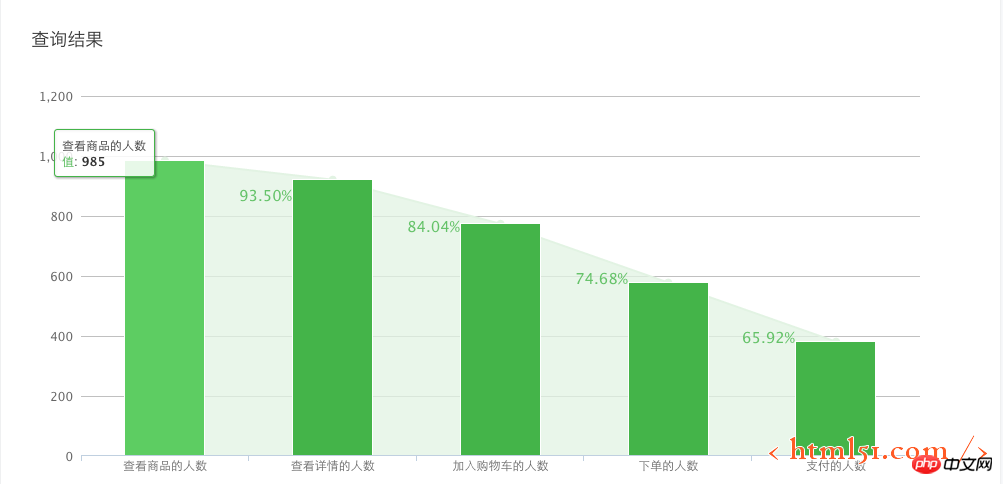 Das Diagramm zeigt, dass zwischen 12.22 und 12.31 insgesamt 985 Personen das Produkt angesehen haben. Die Conversion-Raten dieser Benutzer für jeden weiteren Schritt betragen 93,50 %, 84,04 %, 74,68 % und 65,92 %. Die detaillierten Daten zeigen die spezifischen Daten jedes Schritts, die heruntergeladen und angezeigt werden können.
Das Diagramm zeigt, dass zwischen 12.22 und 12.31 insgesamt 985 Personen das Produkt angesehen haben. Die Conversion-Raten dieser Benutzer für jeden weiteren Schritt betragen 93,50 %, 84,04 %, 74,68 % und 65,92 %. Die detaillierten Daten zeigen die spezifischen Daten jedes Schritts, die heruntergeladen und angezeigt werden können.
Oben wird kurz vorgestellt, wie die benutzerdefinierte Analysefunktion zur Analyse des Benutzerkaufverhaltens verwendet wird. Die Details der benutzerdefinierten Analysefunktion werden im Folgenden vorgestellt.
Ereignisverwaltung
Ereignisse und ihre Felder
Ereignisse sind Modelle für benutzerdefinierte Analysen zum Sammeln und Analysieren von Benutzerverhaltensdaten.
Die Daten eines Ereignisses bestehen aus mehreren Feldern, einschließlich Systemstandardfeldern und benutzerdefinierten Feldern.
Die Standardfelder des Systems erfassen Daten vom System, z. B. Benutzerregion, Gerätetyp usw., während benutzerdefinierte Felder vom Benutzer angegeben und erfasst werden.
Die Definition von Feldern ist global, das heißt, Ereignis A verwendet Feld a, Ereignis B verwendet auch Feld a und die Definition und Beschreibung von a in den Ereignissen A und B sind konsistent.
Auf der Seite „Datenanalyse“ – „Benutzerdefinierte Analyse“ – „Ereignisverwaltung“ können Sie die Standardfelder des Systems und vorhandene benutzerdefinierte Felder anzeigen.
Derzeit unterstützt der Feldtyp 32-Bit-Ganzzahl- und Zeichentypen.
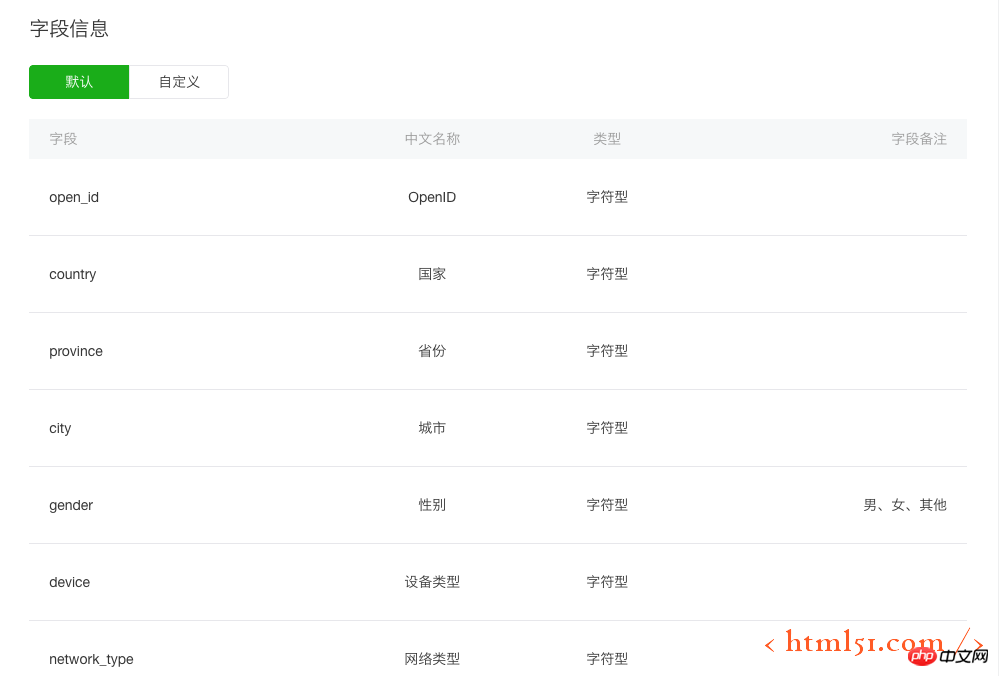 Bearbeiten und Veröffentlichen von Ereignissen
Bearbeiten und Veröffentlichen von Ereignissen
Sie können ein Ereignis erstellen, indem Sie ein neues Ereignis hinzufügen, ein Ereignis ändern, um ein Ereignis zu bearbeiten, und das Ereignis wird nur angezeigt nach der Veröffentlichung und bei der Datenanalyse erhoben.
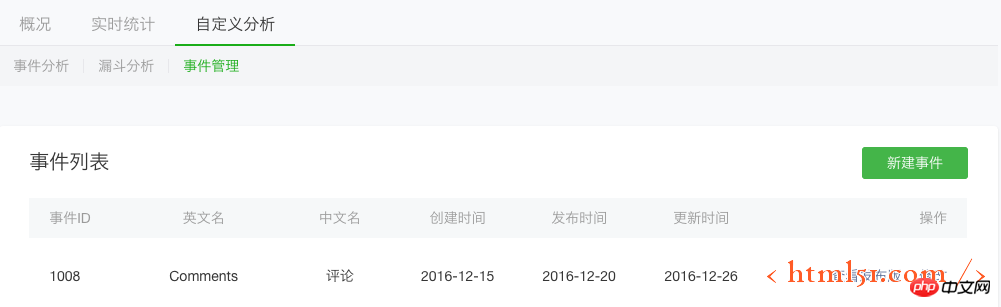 „Ereignis hinzufügen“ kann neue Ereignisse hinzufügen.
„Ereignis hinzufügen“ kann neue Ereignisse hinzufügen.
Mit „Ändern“ kann dieses Ereignis bearbeitet werden.
Weitere Artikel zum Datenanalysehandbuch für das WeChat Mini-Programm finden Sie auf der chinesischen PHP-Website!

Heiße KI -Werkzeuge

Undresser.AI Undress
KI-gestützte App zum Erstellen realistischer Aktfotos

AI Clothes Remover
Online-KI-Tool zum Entfernen von Kleidung aus Fotos.

Undress AI Tool
Ausziehbilder kostenlos

Clothoff.io
KI-Kleiderentferner

Video Face Swap
Tauschen Sie Gesichter in jedem Video mühelos mit unserem völlig kostenlosen KI-Gesichtstausch-Tool aus!

Heißer Artikel

Heiße Werkzeuge

Notepad++7.3.1
Einfach zu bedienender und kostenloser Code-Editor

SublimeText3 chinesische Version
Chinesische Version, sehr einfach zu bedienen

Senden Sie Studio 13.0.1
Leistungsstarke integrierte PHP-Entwicklungsumgebung

Dreamweaver CS6
Visuelle Webentwicklungstools

SublimeText3 Mac-Version
Codebearbeitungssoftware auf Gottesniveau (SublimeText3)

Heiße Themen
 Das Miniprogramm Xianyu WeChat wurde offiziell gestartet
Feb 10, 2024 pm 10:39 PM
Das Miniprogramm Xianyu WeChat wurde offiziell gestartet
Feb 10, 2024 pm 10:39 PM
Das offizielle WeChat-Miniprogramm von Xianyu wurde stillschweigend gestartet. Im Miniprogramm können Sie private Nachrichten posten, um mit Käufern/Verkäufern zu kommunizieren, persönliche Informationen und Bestellungen anzuzeigen, nach Artikeln zu suchen usw. Wenn Sie neugierig sind, was ist das Xianyu WeChat Mini? Programm namens? Werfen wir einen Blick darauf. Wie heißt das Xianyu WeChat-Applet? Antwort: Xianyu, Leerlauftransaktionen, Gebrauchtverkäufe, Bewertungen und Recycling. 1. Im Miniprogramm können Sie inaktive Nachrichten posten, mit Käufern/Verkäufern über private Nachrichten kommunizieren, persönliche Informationen und Bestellungen einsehen, nach bestimmten Artikeln suchen usw. 2. Auf der Seite des Miniprogramms gibt es eine Homepage, in der Nähe, Posten Sie Leerlauf, Nachrichten und meine 5 Funktionen. 3. Wenn Sie es nutzen möchten, müssen Sie die WeChat-Zahlung aktivieren, bevor Sie es kaufen können.
 Das WeChat-Applet implementiert die Funktion zum Hochladen von Bildern
Nov 21, 2023 am 09:08 AM
Das WeChat-Applet implementiert die Funktion zum Hochladen von Bildern
Nov 21, 2023 am 09:08 AM
WeChat-Applet implementiert Bild-Upload-Funktion Mit der Entwicklung des mobilen Internets ist das WeChat-Applet zu einem unverzichtbaren Bestandteil des Lebens der Menschen geworden. WeChat-Miniprogramme bieten nicht nur eine Fülle von Anwendungsszenarien, sondern unterstützen auch vom Entwickler definierte Funktionen, einschließlich Funktionen zum Hochladen von Bildern. In diesem Artikel wird erläutert, wie die Bild-Upload-Funktion im WeChat-Applet implementiert wird, und es werden spezifische Codebeispiele bereitgestellt. 1. Vorbereitende Arbeiten Bevor wir mit dem Schreiben von Code beginnen, müssen wir die WeChat-Entwicklertools herunterladen und installieren und uns als WeChat-Entwickler registrieren. Gleichzeitig müssen Sie auch WeChat verstehen
 Implementieren Sie den Dropdown-Menüeffekt im WeChat-Applet
Nov 21, 2023 pm 03:03 PM
Implementieren Sie den Dropdown-Menüeffekt im WeChat-Applet
Nov 21, 2023 pm 03:03 PM
Um den Dropdown-Menüeffekt in WeChat-Miniprogrammen zu implementieren, sind spezifische Codebeispiele erforderlich. Mit der Popularität des mobilen Internets sind WeChat-Miniprogramme zu einem wichtigen Bestandteil der Internetentwicklung geworden, und immer mehr Menschen haben begonnen, darauf zu achten Verwenden Sie WeChat Mini-Programme. Die Entwicklung von WeChat-Miniprogrammen ist einfacher und schneller als die herkömmliche APP-Entwicklung, erfordert jedoch auch die Beherrschung bestimmter Entwicklungsfähigkeiten. Bei der Entwicklung von WeChat-Miniprogrammen sind Dropdown-Menüs eine häufige UI-Komponente, um eine bessere Benutzererfahrung zu erzielen. In diesem Artikel wird detailliert beschrieben, wie der Dropdown-Menüeffekt im WeChat-Applet implementiert wird, und es werden praktische Informationen bereitgestellt
 Implementieren Sie Bildfiltereffekte in WeChat-Miniprogrammen
Nov 21, 2023 pm 06:22 PM
Implementieren Sie Bildfiltereffekte in WeChat-Miniprogrammen
Nov 21, 2023 pm 06:22 PM
Implementieren von Bildfiltereffekten in WeChat-Miniprogrammen Mit der Popularität von Social-Media-Anwendungen wenden Menschen immer häufiger Filtereffekte auf Fotos an, um den künstlerischen Effekt und die Attraktivität der Fotos zu verstärken. Bildfiltereffekte können auch in WeChat-Miniprogrammen erzielt werden, wodurch Benutzer interessantere und kreativere Fotobearbeitungsfunktionen erhalten. In diesem Artikel wird erläutert, wie Bildfiltereffekte in WeChat-Miniprogrammen implementiert werden, und es werden spezifische Codebeispiele bereitgestellt. Zuerst müssen wir die Canvas-Komponente im WeChat-Applet verwenden, um Bilder zu laden und zu bearbeiten. Die Canvas-Komponente kann auf der Seite verwendet werden
 Verwenden Sie das WeChat-Applet, um einen Karussellwechseleffekt zu erzielen
Nov 21, 2023 pm 05:59 PM
Verwenden Sie das WeChat-Applet, um einen Karussellwechseleffekt zu erzielen
Nov 21, 2023 pm 05:59 PM
Verwenden Sie das WeChat-Applet, um den Karussellwechseleffekt zu erzielen. Das WeChat-Applet ist eine leichtgewichtige Anwendung, die einfach und effizient zu entwickeln und zu verwenden ist. In WeChat-Miniprogrammen ist es eine häufige Anforderung, Karussellwechseleffekte zu erzielen. In diesem Artikel wird erläutert, wie Sie mit dem WeChat-Applet den Karussell-Umschalteffekt erzielen, und es werden konkrete Codebeispiele aufgeführt. Fügen Sie zunächst eine Karussellkomponente zur Auslagerungsdatei des WeChat-Applets hinzu. Sie können beispielsweise den Tag <swiper> verwenden, um den Schalteffekt des Karussells zu erzielen. In dieser Komponente können Sie b übergeben
 Wie heißt das Xianyu WeChat-Applet?
Feb 27, 2024 pm 01:11 PM
Wie heißt das Xianyu WeChat-Applet?
Feb 27, 2024 pm 01:11 PM
Das offizielle WeChat-Miniprogramm von Xianyu wurde stillschweigend gestartet. Es bietet Benutzern eine praktische Plattform, die es ihnen ermöglicht, ungenutzte Artikel einfach zu veröffentlichen und zu handeln. Im Miniprogramm können Sie über private Nachrichten mit Käufern oder Verkäufern kommunizieren, persönliche Informationen und Bestellungen einsehen und nach den gewünschten Artikeln suchen. Wie genau heißt Xianyu im WeChat-Miniprogramm? Dieses Tutorial stellt es Ihnen im Detail vor. Benutzer, die es wissen möchten, folgen bitte diesem Artikel und lesen Sie weiter! Wie heißt das Xianyu WeChat-Applet? Antwort: Xianyu, Leerlauftransaktionen, Gebrauchtverkäufe, Bewertungen und Recycling. 1. Im Miniprogramm können Sie inaktive Nachrichten posten, mit Käufern/Verkäufern über private Nachrichten kommunizieren, persönliche Informationen und Bestellungen einsehen, nach bestimmten Artikeln suchen usw. 2. Auf der Seite des Miniprogramms gibt es eine Homepage, in der Nähe, Post-Leerlauf, Nachrichten und meine 5 Funktionen;
 Implementieren Sie die Schiebelöschfunktion im WeChat-Miniprogramm
Nov 21, 2023 pm 06:22 PM
Implementieren Sie die Schiebelöschfunktion im WeChat-Miniprogramm
Nov 21, 2023 pm 06:22 PM
Die Implementierung der Schiebelöschfunktion in WeChat-Miniprogrammen erfordert spezifische Codebeispiele. Aufgrund der Beliebtheit von WeChat-Miniprogrammen stoßen Entwickler während des Entwicklungsprozesses häufig auf Implementierungsprobleme. Unter diesen ist die gleitende Löschfunktion eine häufige und häufig verwendete Funktionsanforderung. In diesem Artikel wird detailliert beschrieben, wie die Schiebelöschfunktion im WeChat-Applet implementiert wird, und es werden spezifische Codebeispiele gegeben. 1. Anforderungsanalyse Im WeChat-Miniprogramm umfasst die Implementierung der Schiebelöschfunktion die folgenden Punkte: Listenanzeige: Um eine Liste anzuzeigen, die verschoben und gelöscht werden kann, muss jedes Listenelement enthalten sein
 Implementieren Sie den Bildrotationseffekt im WeChat-Applet
Nov 21, 2023 am 08:26 AM
Implementieren Sie den Bildrotationseffekt im WeChat-Applet
Nov 21, 2023 am 08:26 AM
Um den Bildrotationseffekt im WeChat Mini-Programm zu implementieren, sind spezifische Codebeispiele erforderlich. Das WeChat Mini-Programm ist eine leichtgewichtige Anwendung, die Benutzern umfangreiche Funktionen und eine gute Benutzererfahrung bietet. In Miniprogrammen können Entwickler verschiedene Komponenten und APIs nutzen, um unterschiedliche Effekte zu erzielen. Unter diesen ist der Bildrotationseffekt ein gängiger Animationseffekt, der dem Miniprogramm interessante und visuelle Effekte verleihen kann. Um Bildrotationseffekte in WeChat-Miniprogrammen zu erzielen, müssen Sie die vom Miniprogramm bereitgestellte Animations-API verwenden. Das Folgende ist ein spezifisches Codebeispiel, das zeigt, wie das geht






